ㆍ공사의 견적서를 입력할 수 있는 화면입니다. 견적서 등록 후 이메일 전송 및 출력이 가능합니다.
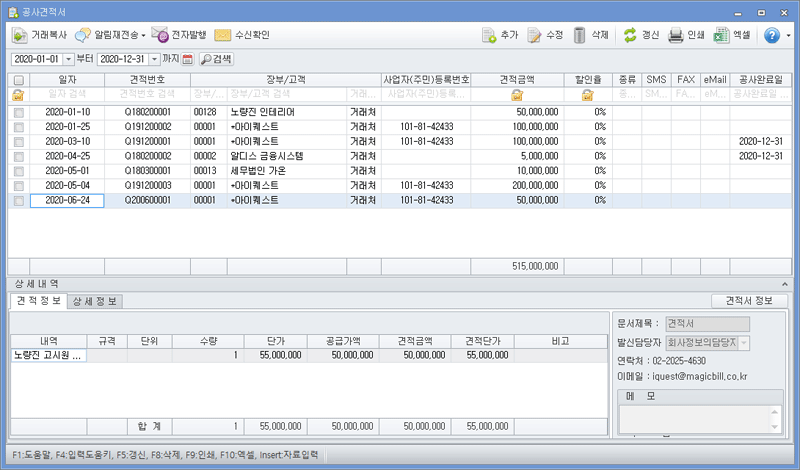 【 화면설명 】
【 화면설명 】
- 할인율 : 공급가액과 견적금액이 다른 경우 할인율이 자동 계산되어 입력됩니다.
- 종류 : 전자발행한 견적서에 한해 ‘전자’로 자동 표시됩니다.
- SMS : 전자발행 시 SMS알림을 선택했다면 ‘O’로 자동 표시됩니다.
- FAX : 전자발행 시 FAX알림을 선택했다면 ‘O’로 자동 표시됩니다.
- email : 전자발행 시 ‘O’로 자동 표시됩니다.
【 버튼설명 】
ㆍ거래복사 : 입력된 견적서를 복사하여 등록할 수 있습니다. 거래복사는 단순 견적서 내용만 복사되며, 발행과 관련된 내용은 복사되지 않습니다.
ㆍ알림재전송 : 전자발행된 견적서의 알림을 재전송할 수 있습니다. 알림 재전송은 문자, 팩스, 이메일 3가지 모두 가능하며, 거래처 담당자 정보에 기재된 정보로 발송됩니다.
ㆍ전자발행 : 견적서를 전자발행 할 때 사용합니다.
ㆍ수신확인 : 거래처에서 이메일을 확인한 경우 eMail의 편지봉투 아이콘이 열린 하얀 봉투로 변경됩니다.
ㆍ견적서정보 : 견적서 정보를 관리할 수 있습니다. 견적서 정보 내용은 [설정 > 환경설정 > 공통기초 > 견적/발주서 > 견적/발주조건설정, 견적서 특기사항]에 입력된 내용이 자동 입력되며, 내용은 수정 가능합니다.
【 입력방법 】

버튼을 클릭하여 등록 창을 띄워서 견적서 내용을 입력합니다.
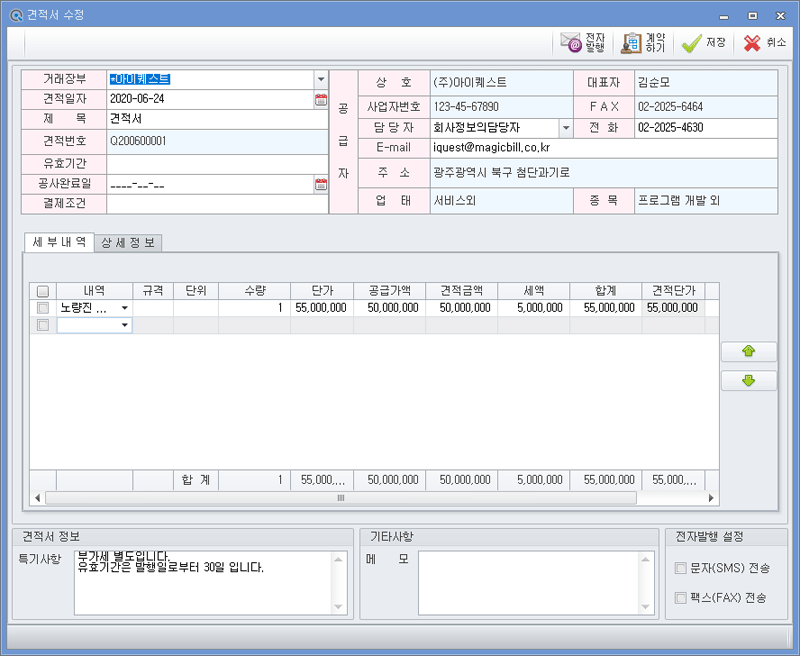 【 항목설명 】
【 항목설명 】
ㆍ세부내역 : 품목은 [F4]키를 눌러 선택하며, 공사명을 직접 입력시엔 [F3]키를 눌러 입력할 수 있습니다. (견적서의 세액 항목은 견적서 양식에 따라 보여집니다.)
ㆍ기존 입력된 품목이 아닌 경우, [F4]키를 눌러 품목 코드도움내의

버튼으로 품목 간편등록이 가능합니다.
【 버튼설명 】
ㆍ전자발행 : 이메일, 문자, FAX로 전송할 수 있습니다.
ㆍ계약하기 : 견적서에 있는 내용을 토대로 공사계약건이 작성됩니다.
【 보고서 출력 】

버튼 클릭으로 견적서를 출력 또는 거래처로 팩스전송 할 수 있습니다.
팩스전송에 대한 자세한 방법은
☞ 이 곳을 클릭 하시길 바랍니다.
1. 견적서 리스트
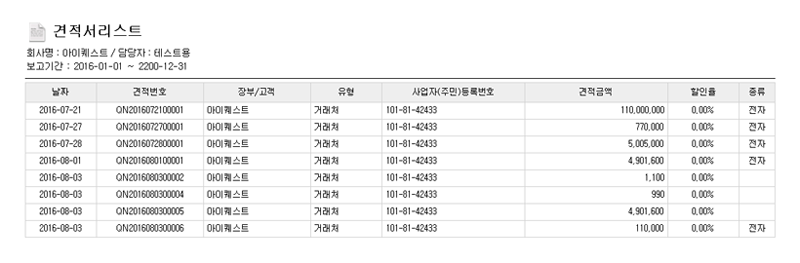
모든 견적서를 출력합니다. 또한 선택한 견적서에 한해 출력도 가능합니다.
2. 견적서 인쇄
인쇄 시 출력설정 등에 따라 견적서가 출력됩니다. [설정 > 환경설정 > 공통기초 > 견적/발주서]에서 A타입/B타입 양식에 따라서 출력할 수 있습니다.
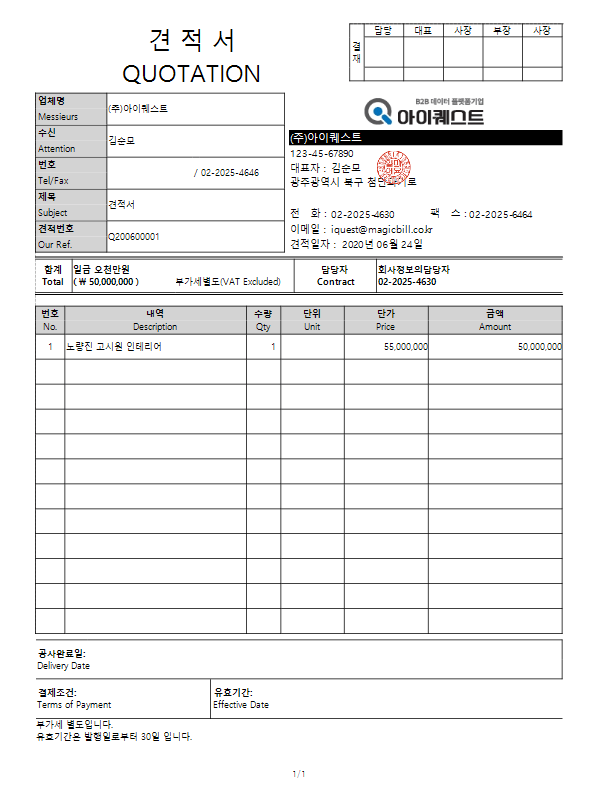 3. 전자발행 견적서 인쇄
3. 전자발행 견적서 인쇄
전자 발행한 견적서를 인쇄할 수 있습니다. 전자발행 양식 그대로 출력이 가능합니다.

버튼 클릭으로 엑셀파일로 저장하여 관리할 수 있습니다.
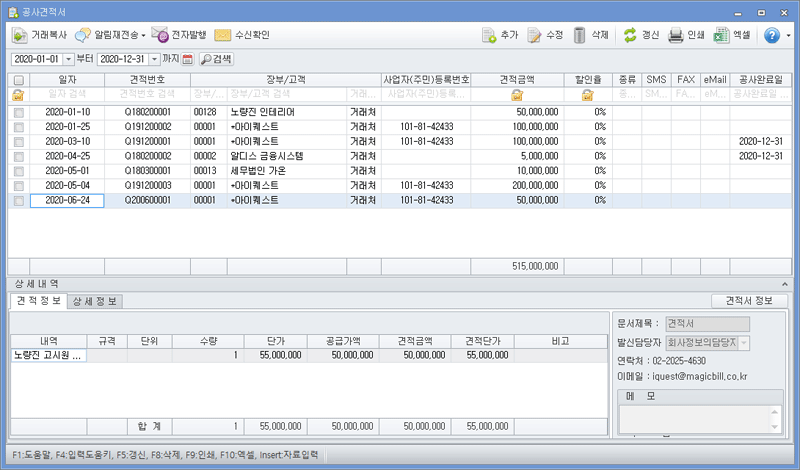
 버튼을 클릭하여 등록 창을 띄워서 견적서 내용을 입력합니다.
버튼을 클릭하여 등록 창을 띄워서 견적서 내용을 입력합니다.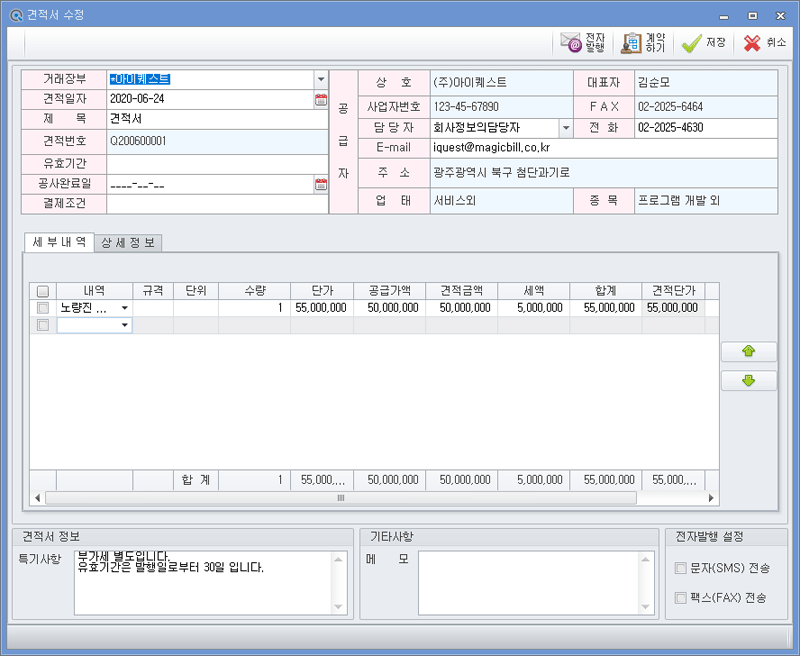
 버튼으로 품목 간편등록이 가능합니다.
버튼으로 품목 간편등록이 가능합니다. 버튼 클릭으로 견적서를 출력 또는 거래처로 팩스전송 할 수 있습니다.
버튼 클릭으로 견적서를 출력 또는 거래처로 팩스전송 할 수 있습니다.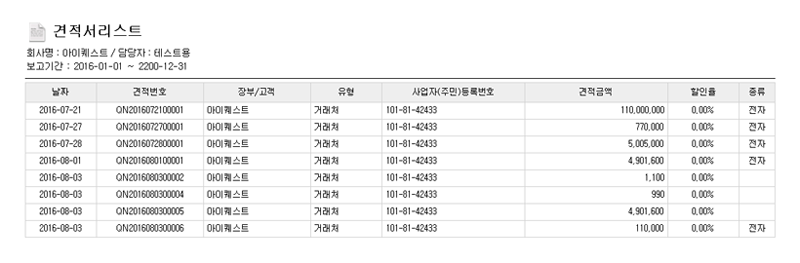
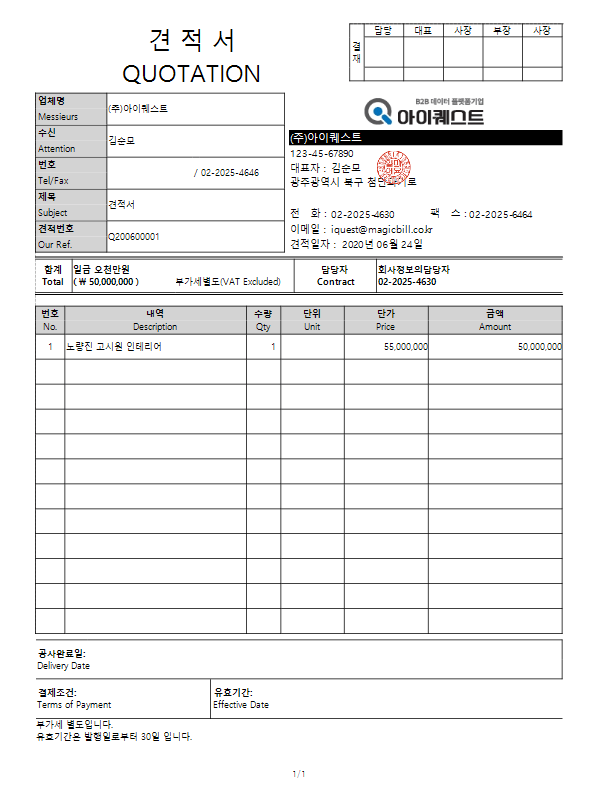
 버튼 클릭으로 엑셀파일로 저장하여 관리할 수 있습니다.
버튼 클릭으로 엑셀파일로 저장하여 관리할 수 있습니다.